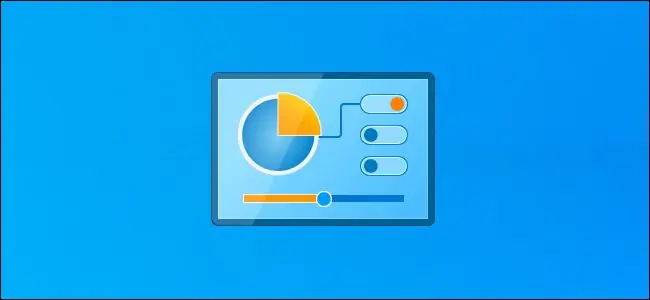Если вы часто используете панель управления, щелкните правой кнопкой мыши значок панели задач после ее запуска и выберите «Закрепить на панели задач». Затем вы можете легко запустить его с панели задач.
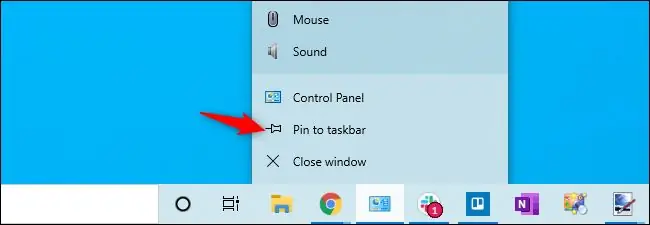
Вы также можете создать ярлык на рабочем столе для панели управления. Откройте меню «Пуск», прокрутите вниз список приложений на левой панели и щелкните папку «Система Windows». Перетащите ярлык «Панель управления» на рабочий стол.
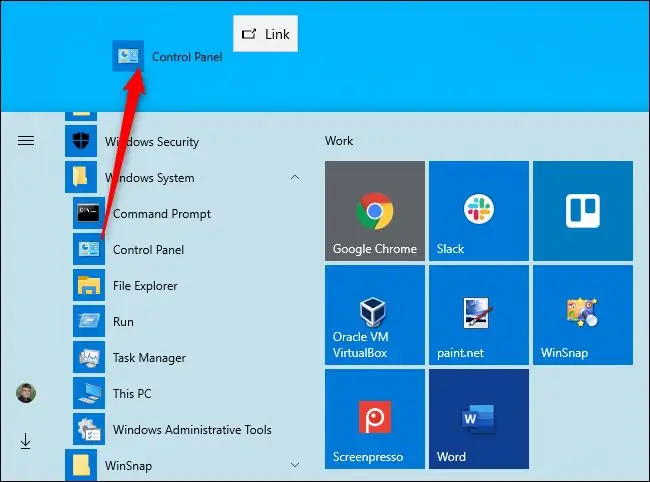
У вас также есть другие способы запуска Панели управления. Например, вы можете нажать Windows + R, чтобы открыть диалоговое окно «Выполнить», а затем ввести «control» или «control panel» и нажать Enter.
Эту команду также можно запустить из командной строки или окна PowerShell.
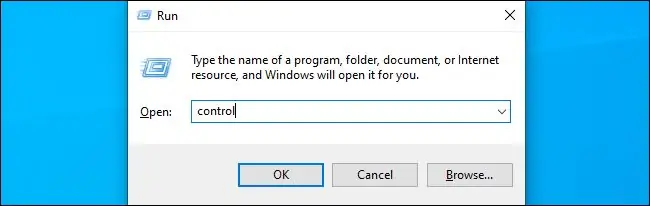
Вам часто не потребуется прямой доступ к панели управления - на это рассчитывает Microsoft. Даже когда вы используете приложение «Настройки», многие страницы настроек ссылаются на отдельные апплеты панели управления, предлагающие дополнительные настройки.
Даже новая панель «Установка и удаление программ» в «Настройках» ссылается на классический инструмент «Программы и компоненты», также известный как панель «Удаление или изменение программы».